Copier des textes à partir d'un PDF numérisé est une mission impossible sans un outil OCR. Heureusement, il existe de nombreux outils OCR sur le marché, mais trouver l'outil approprié pour copier du texte à partir d'un document numérisé peut s'avérer compliqué. Si vous avez cherché comment copier le texte d'un PDF scanné sans trouver de solution, alors cet article est fait pour vous. Dans ce guide, nous allons vous montrer comment copier du texte à partir d'un PDF scanné.
 100% sécurité garantie
100% sécurité garantie  100% sécurité garantie
100% sécurité garantie  100% sécurité garantie
100% sécurité garantie  100% sécurité garantie
100% sécurité garantie - Méthode 1 : Comment copier du texte à partir d'un PDF scanné avec Wondershare PDFelement
- Méthode 2 : Comment copier le texte d'un PDF scanné avec Wondershare PDF Converter Pro
- Méthode 3 : Comment copier le texte d'un PDF scanné avec Google Drive
- Méthode 4 : Comment copier le texte d'un PDF scanné avec HiPDF
Comment copier le texte d'un PDF scanné
PDFelement est une solution PDF puissante et complète utilisée par des millions de personnes à travers le monde. Le programme est doté de myriades d'excellentes fonctionnalités, ce qui le rend idéal pour tous les types de tâches et d'organisations. Le programme permet aux utilisateurs de convertir, d'éditer, d'annoter, d'imprimer, d'organiser, de visualiser, de créer, d'exécuter une reconnaissance optique de caractères, de protéger et de partager des documents PDF au moyen d'une seule plateforme.
Étape 1. Importer le PDF
Ouvrez PDFelement sur votre ordinateur et accédez à l'interface principale. En bas à gauche, cliquez sur l'icône "Ouvrir des fichiers". Vous serez dirigé vers la fenêtre de l'explorateur de fichiers où vous sélectionnerez le fichier PDF numérisé dont vous voulez copier les textes. Mettez en surbrillance le fichier cible et cliquez sur "Ouvrir" pour l'importer.

Étape 2. Exécuter l'OCR sur le fichier PDF
Une fois le fichier importé, le programme détectera automatiquement que vous avez importé un fichier PDF numérisé et vous recommandera d'effectuer une reconnaissance optique de caractères. Cliquez sur le lien "Exécuter l'OCR", puis sur le bouton "Cliquer pour télécharger" dans la petite fenêtre "Téléchargement du composant OCR".
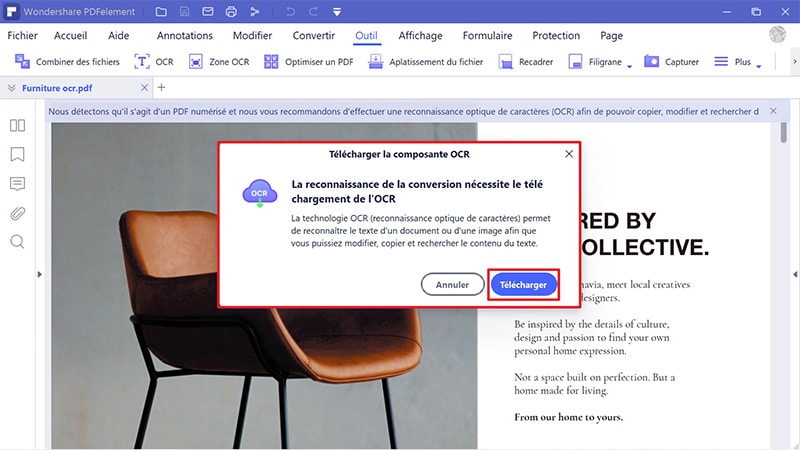
Après avoir téléchargé le composant OCR, allez dans l'onglet "Outil" et sélectionnez "OCR" dans le sous-menu. Cliquez à nouveau sur le lien "Exécuter l'OCR" situé sur la notification en dessous de la barre de menu. La fenêtre "OCR PDF" s'ouvre alors, et vous pouvez choisir de "Numériser en texte éditable". Ensuite, cliquez sur le bouton "Appliquer" pour transformer le fichier en texte éditable.
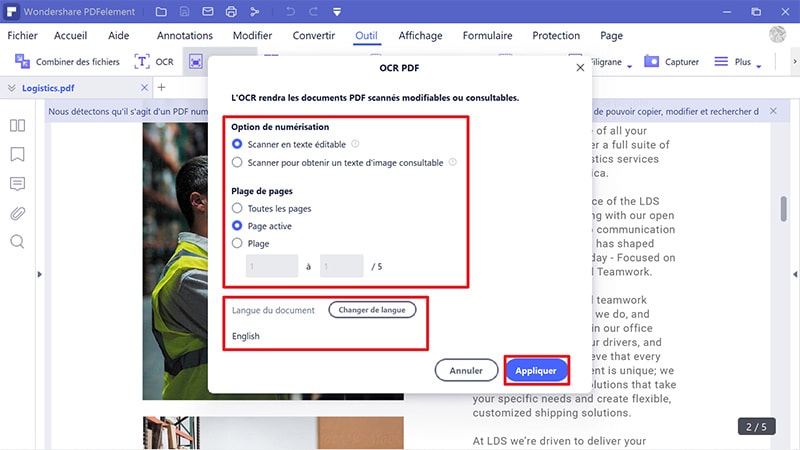
 100% sécurité garantie
100% sécurité garantie  100% sécurité garantie
100% sécurité garantie  100% sécurité garantie
100% sécurité garantie  100% sécurité garantie
100% sécurité garantie Étape 3. Copier le texte d'un PDF numérisé
En haut à droite de la fenêtre, choisissez si vous voulez éditer une ligne ou un paragraphe en sélectionnant respectivement le "Mode Ligne" ou le "Mode Paragraphe". Le programme englobera la section que vous pouvez copier dans une délimitation rectangulaire. Cliquez à l'intérieur et faites défiler pour copier les textes cibles.
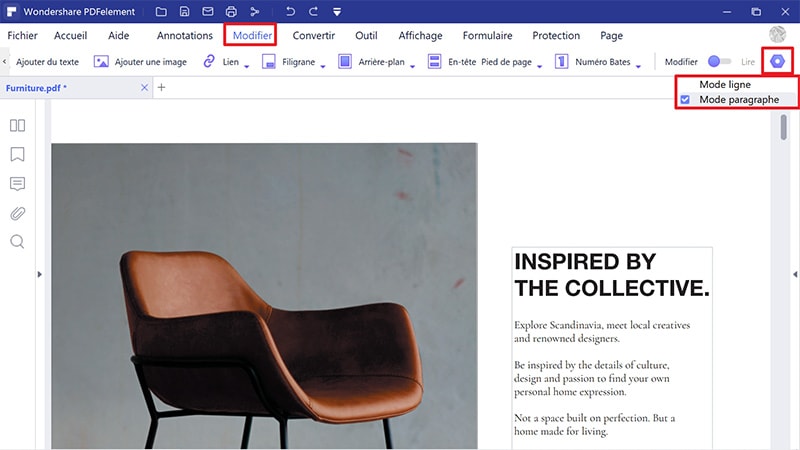
Comment copier le texte d'un PDF scanné
Wondershare PDF Converter Pro est un convertisseur PDF abordable et très apprécié. Il prend en charge la conversion de PDF vers et depuis d'autres formats, y compris les formats Word, Excel, PPT, images, entre autres. Créez des PDF, éditez, signez, compressez, effectuez une reconnaissance optique de caractères et fusionnez plusieurs PDF avec facilité en utilisant Wondershare Converter Pro.
Étape 1. Ajouter le fichier PDF
Ouvrez Wondershare Converter Pro, puis cliquez sur le bouton "Ajouter". Recherchez le fichier PDF numérisé, puis cliquez sur le bouton "Ouvrir" pour importer le fichier dans l'interface de Wondershare Converter Pro. Vous pouvez également utiliser la méthode du glisser-déposer.
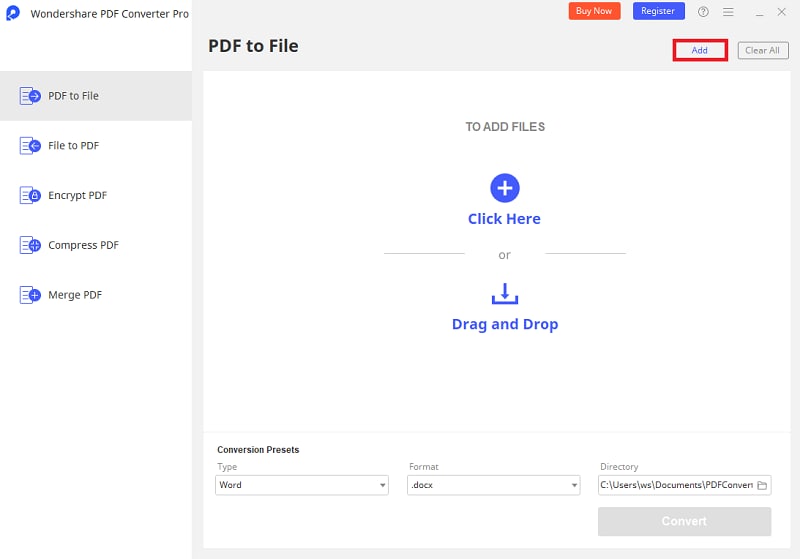
Étape 2. Activer l'OCR
Cliquez sur l'onglet "PDF vers fichier" et ensuite sur le bouton "Convertir" en bas. Le programme vous recommandera automatiquement d'effectuer une reconnaissance optique de caractères sur le fichier. Cliquez sur "Essayer l'OCR" pour ouvrir la fenêtre "Paramètres de l'OCR". Sélectionnez la langue désirée et cliquez sur le bouton "Soumettre".

Étape 3. Convertir le PDF en Word
Une fois le processus d'OCR terminé, cliquez sur l'onglet "PDF vers fichier" et sélectionnez Word comme format de sortie. Cliquez sur "Convertir" pour déclencher la conversion. Lorsque la conversion est terminée, localisez le fichier et copiez le contenu désiré.

Comment copier le texte d'un PDF scanné avec Google Drive
Étape 1. Accédez à Google Drive.
Étape 2. Téléchargez votre fichier PDF numérisé, faites un clic droit sur le fichier PDF que vous voulez copier, puis allez à "Ouvrir avec > Google Docs". Le fichier PDF s'ouvre alors automatiquement dans Google Docs.
Étape 3. Une fois votre fichier PDF converti en Google Doc, vous pouvez copier facilement le texte du fichier PDF numérisé.
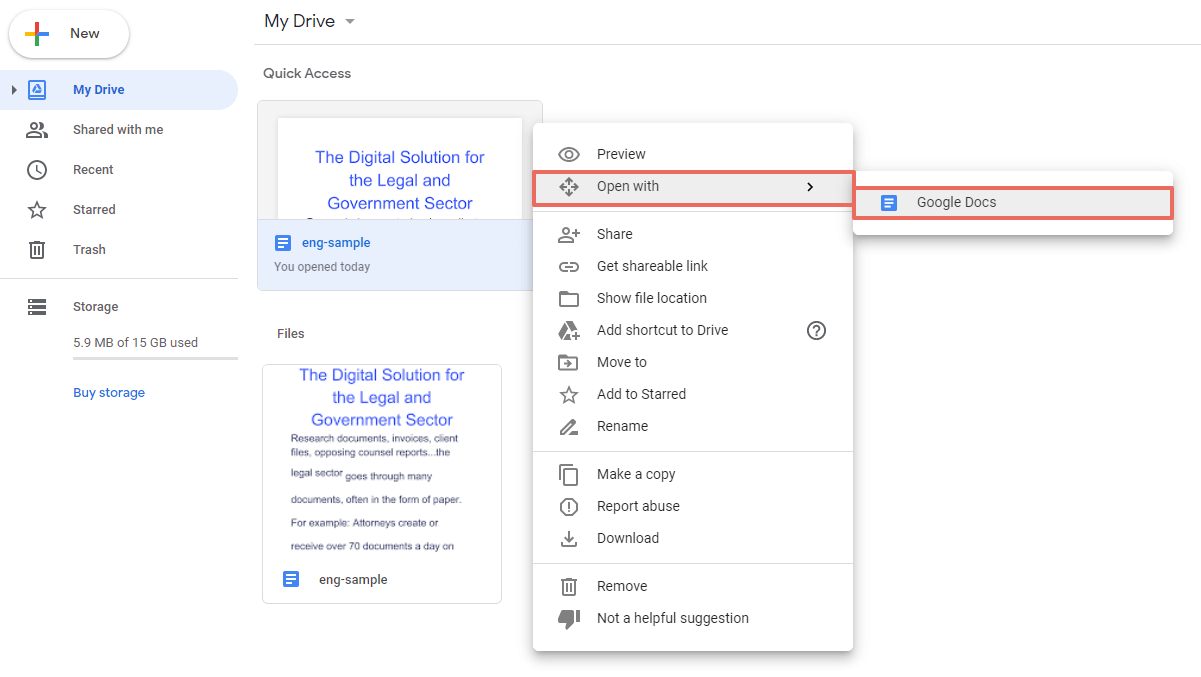
Comment copier le texte d'un PDF scanné avec HiPDF
HiPDF est un excellent outil de conversion de PDF en ligne qui prend également en charge la technologie OCR. Il est doté d'une interface conviviale et d'un processus de conversion simple. Les étapes suivantes montrent comment copier du texte à partir d'un pdf scanné avec HiPDF.
Étape 1. Visitez la page hiPDF OCR en utilisant votre navigateur et connectez-vous.
Étape 2. Ensuite, cliquez sur le bouton "CHOISIR UN FICHIER" pour transférer le fichier PDF numérisé. Vous pouvez également le faire glisser et le déposer sur l'interface.
Étape 3. Lorsque le fichier numérisé est téléchargé, le programme le détecte automatiquement et vous invite à effectuer une reconnaissance optique de caractères. Acceptez l'invite pour accéder à la fenêtre des paramètres "OCR". Choisissez la bonne langue et sélectionnez "Docx" comme format de sortie. Cliquez sur "Soumettre" pour déclencher l'OCR. Lorsque l'OCR est terminé, vous pouvez maintenant copier vos textes.

Téléchargement gratuit ou Acheter PDFelement
Téléchargement gratuit ou Acheter PDFelement
 100% sécurisé |
100% sécurisé | Accueil
Accueil




Clara Durand
chief Editor